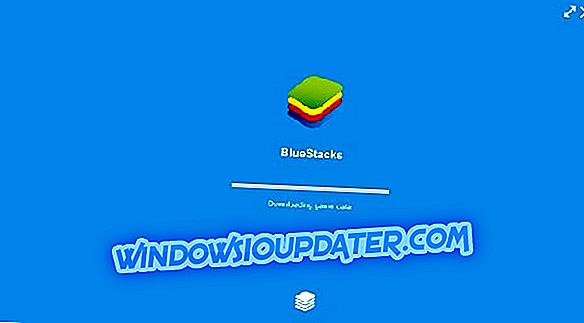Windows-fejl 126 er en fejl, der kan opstå, når nogle Windows-brugere forsøger at åbne eller installere iTunes. Fejlmeddelelsen angiver: " iTunes blev ikke installeret korrekt. Geninstaller iTunes igen. Fejl 7 (Windows Fejl 126). "Således kan Windows-brugere ikke få iTunes til at køre. Hvis du har fundet fejl 126, kan du løse problemet.
Her skal du gøre, hvis iTunes ikke blev installeret korrekt
- Kontroller softwareens systemkrav
- Kør en systemfil Scan
- Åbn fejlfindingsprogrammet Programinstallation og Afinstaller
- Fjern alle Apple-software og installer iTunes
1. Kontroller softwareens systemkrav
ITunes-softwaren vil ikke løbe, hvis din bærbare computer eller skrivebord ikke passer til de mindste systemkrav. Så den første ting at kontrollere er iTunes 'systemkrav.
Softwaren kræver en 1 GHz Intel eller AMD CPU og 512 MB RAM. Den nyeste version er kun kompatibel med Windows 7, 8, 8.1 og 10. Bemærk også, at der er 64 og 32-bit versioner af softwaren. Windows-brugere med 32-bit platforme skal installere 32-bit iTunes-versionen.
2. Kør en systemfil Scan
Windows fejl 126 kan skyldes manglende eller ødelagte DLL-filer. System File Checker-værktøjet løser korrupte systemfiler.
Som sådan kan en SFC-scanning feasielt rette fejl 126. Du kan starte en SFC-scanning i Windows 10 og 8 som følger.
- Åbn kommandoprompt fra menuen Win + X ved at trykke på Win-tasten + X-tasten.
- Vælg Kommandoprompt (Admin) for at åbne promptens vindue.
- Indtast først 'DISM.exe / Online / Cleanup-image / Restorehealth' i kommandopromptet, og tryk på Retur-tasten.
- Indtast derefter 'sfc / scannow' i Prompt; og tryk på Enter-tasten for at starte scanningen.

- Scanningen tager op til en halv time. Hvis Windows Ressourcebeskyttelse registrerer og reparerer filer, skal du genstarte Windows OS.
3. Åbn fejlfindingsprogrammet Programinstallation og Afinstaller
Hvis du ikke kan installere iTunes, skal du tilføje programinstallationen og afinstallere fejlfindingsprogrammet til Windows. Det er en fejlfinding, der kan løse softwareinstallation, afinstallation eller opdatering af problemer.
Fejlfinding er kompatibel med Windows 7, 8 og 10 platforme. Tilføj det til Windows ved at trykke på Download-knappen på denne hjemmeside, og klik på MicrosoftProgram_Install_and_Uninstall.meta (1) .diagcab for at åbne fejlfindingsprogrammet i øjebliksbilledet lige nedenfor.
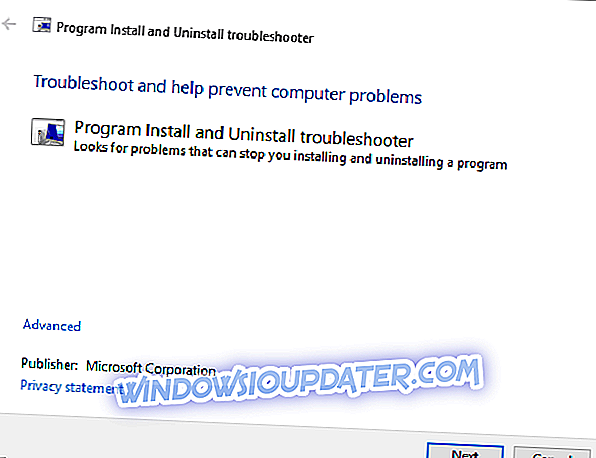
4. Fjern alle Apple-software og installer iTunes
Fjernelse af al Apple-software fra Windows, før du installerer eller geninstallerer iTunes, er en af de bedste opløsninger for fejl 126. Afinstalleringen af softwaren via fanen Programmer og funktioner vil nok være tilstrækkelig.
Tredjeparts hjælpeprogrammer fjerner dog grundigt programmerne og resterende registreringsdatabasen. På denne måde kan du afinstallere Apple-softwaren med Advanced Uninstaller PRO.
- Klik på Download nu på denne webside for at gemme guiden til avanceret uninstaller PRO til din harddisk.
- Åbn installationsprogrammet Advanced Uninstaller PRO for at installere softwaren.
- Derefter åbnes vinduet Advanced Uninstaller PRO i stillbilledet nedenfor.
- Klik på Generelle værktøjer > Afinstaller programmer for at åbne vinduet direkte nedenfor.

- Vælg et Apple-program, der skal afinstalleres. Fjern alle Apple-programmer fra Windows, som f.eks. ITunes (hvis installeret), iCloud, Bonjour, Apple Software Update, Apples applikationssupport.
- Tryk på knappen Afinstaller for at åbne dialogboksen Bekræft afinstallation.

- Vælg efter for at afinstallere, scan disken og registreringsdatabasen for indstilling af programrester .
- Tryk på knappen Afinstaller for at fjerne et valgt program.
- Genstart Windows OS, når du har fjernet alle Apple-software.
- Åbn File Explorer for at kontrollere, at alle Bonjour-, Apple-, iTunes-, iPod-, QuickTime- og QuickTime VR-undermapper slettes fra mapperne Programfiler, Programfiler (x86) og System 32. Slet disse undermapper i Apple-softwaren, hvis der er resterende.
- Tryk på knappen Download nu på denne hjemmeside for at tilføje den nyeste iTunes-version til Windows. Hvis du har en 32-bit Windows-platform, skal du åbne denne side i stedet.
- Åbn File Explorer, højreklik på iTunes installationsprogrammet og vælg Kør som administrator fra kontekstmenuen. Gå derefter igennem installationsguiden.
Sådan kan du løse fejl 126 for at installere og køre iTunes-softwaren. Tjek denne iTunes guide for nogle detaljer om, hvordan du kan bruge softwaren.